magia singulară a streaming-ului de muzică și conținut video de pe un PC Windows 10 pe un ecran mare poate duce experiența noastră de divertisment la un nivel cu totul nou. Vestea bună este că, dacă aveți un Xbox conectat, puteți transmite wireless media de pe Desktop pe consola Xbox. Deci, haideți să vă parcurgem rapid pașii pentru a transmite conținut muzical și video pe consola Xbox folosind funcția ‘permiteți redarea la streaming’ din consolă.
Redați muzică& conținut Video pe consola Xbox utilizând funcția Redare pentru
permiteți redarea în flux este o caracteristică Xbox care permite consolei Xbox 360 sau Xbox One să redea conținut media transmis în flux de pe dispozitive și aplicații compatibile din Windows 10, inclusiv aplicațiile TV Groove Music și Movies &. Pentru a transmite conținut muzical și video pe Xbox, va trebui să-
- activați funcția Redare pe Xbox
- adăugați Xbox-ul la lista de dispozitive de pe computer
- transmiteți Conținut media pe consola Xbox de pe un computer
1] Activați funcția Redare pe Xbox
accesați Xbox Home, selectați ‘Setări’ și apoi ‘Setări Sistem’.
acum Deschideți ‘Setări consolă’ și selectați ‘Dispozitive conectate’.
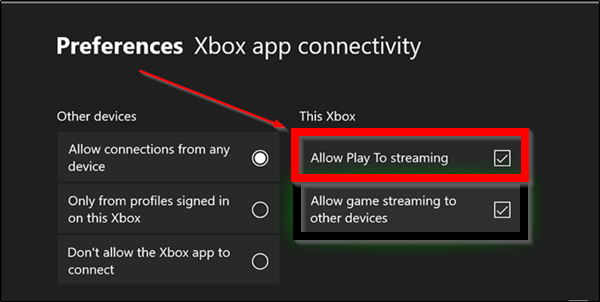
aici, bifați opțiunea ‘Permiteți redarea în flux’.
2] Adăugați Xbox-ul la lista dispozitivelor de pe computer
mergeți la ‘Start’ > ‘Setări’. Faceți clic pe’ dispozitive ‘ (Bluetooth, imprimante, mouse).
alegeți ‘dispozitive conectate’ din panoul de navigare din stânga.
Faceți clic pe ‘Adăugați un dispozitiv’. Dacă consola Xbox este activată, conectată la Internet și se află în aceeași rețea cu PC-ul dvs., ar trebui să fie descoperită și listată sub PC.
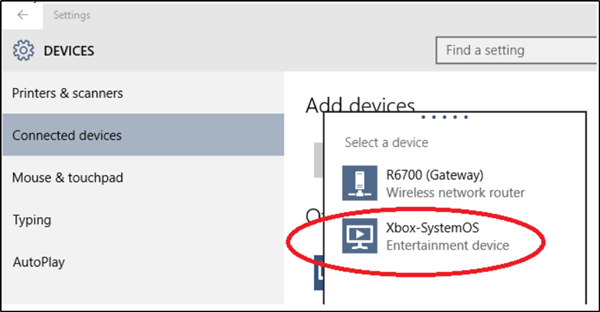
acum, dacă găsiți consola Xbox One sau Xbox 360 listată, selectați-o.
3] Stream media de pe PC
pentru a face acest lucru, lansați sau deschideți aplicația Groove sau filme & TV de pe computer.
Selectați o melodie sau un videoclip stocat pe computer. Faceți Clic Pe Redare.
când este prezentat cu ‘Cast to Device’ în partea de jos a ecranului, atingeți sau faceți clic pe opțiune.
în final, selectați consola din lista de dispozitive. Dacă consola dvs. este pornită și online, media va începe să se redea instantaneu.
bucurați-vă de conținutul dvs. pe marele ecran!
este important să rețineți aici că ‘Play To’ este disponibil numai pe dispozitivele care au capacități de redare compatibile Digital Living Network Alliance (DLNA), cum ar fi computerele și unele telefoane. De asemenea, puteți utiliza Play To cu consola Xbox numai dacă rulați Windows 10 sau Windows 8.1 pe computer sau dispozitiv.
citiți în continuare: cum să jucați orice joc Xbox pe PC-ul Windows 10.